我們win10電腦中有一個系統保護,這個功能可以保護電腦不會受到病毒的攻擊,但是同時也會將一些常用的程式或是檔案錯誤攔截,每次都需要添加白名單,因此不少小夥伴想要直接關閉系統保護,可是不知道設定方法,本期的win10教程就來和廣大用戶們分享設置方法,有興趣的小伙伴隨時歡迎來本站查看完整步驟吧。
win10系統保護關閉方法:
1、右鍵點選桌面上的「此電腦」。
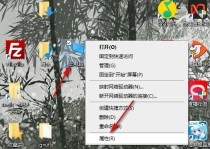
2、進入新的介面後,點選右側「相關設定」中的「系統保護」選項。
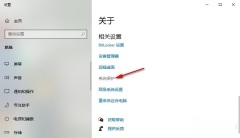
3、在開啟的視窗中,點擊上方中的「系統保護」選項卡,並點擊其中的「配置」按鈕。
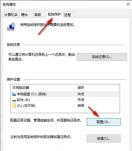
4、然後找到其中的“停用系統保護”,將其勾選上,最後點擊應用程式確定儲存即可。
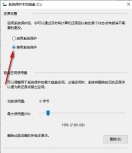
以上是win10如何關閉系統保護? win10系統保護關閉方法的詳細內容。更多資訊請關注PHP中文網其他相關文章!
 三星無眼鏡的3D遊戲監視器現已可用Apr 24, 2025 am 06:06 AM
三星無眼鏡的3D遊戲監視器現已可用Apr 24, 2025 am 06:06 AM三星的新Odyssey遊戲監視器提供身臨其境的3D遊戲體驗以及令人印象深刻的規格。 3D功能不僅限於特定遊戲;三星的AI可以將兼容的2D視頻轉換為3D,將新的生活呼吸到較舊的conten
 如何使用新電腦使用舊監視器Apr 24, 2025 am 03:02 AM
如何使用新電腦使用舊監視器Apr 24, 2025 am 03:02 AM將較舊的監視器連接到現代PC:指南 過時的監視器通常會與現代PC提出連接挑戰。本指南說明瞭如何將VGA和DVI監視器連接到您的新計算機。 識別顯示器的端口 較舊的監視器典型
 HyperX Alloy Rise 75鍵盤首次享受50%的折扣Apr 23, 2025 pm 09:01 PM
HyperX Alloy Rise 75鍵盤首次享受50%的折扣Apr 23, 2025 pm 09:01 PMHyperX Alloy Rise 75 無線機械鍵盤評測:高性價比之選 HyperX Alloy Rise 75 無線機械鍵盤憑藉其廣泛的自定義選項,從RGB背光到按鍵輸入,獲得了9/10的高分評價。它搭載線性紅軸、墊圈減震設計和三種連接模式,完美迎合休閒和競技遊戲玩家的需求。 亞馬遜現正促銷,HyperX Alloy Rise 75 售價低至$84.99,創歷史新低!這款通常售價$169.99的高端機械鍵盤,現享50%折扣,使其價格接近入門級鍵盤,卻擁有頂級功能。 緊湊的75%佈局適合各種桌
 這台小型PC可以容納您的口袋Apr 23, 2025 pm 12:01 PM
這台小型PC可以容納您的口袋Apr 23, 2025 pm 12:01 PM這款非常緊湊的PC可與智能手機的大小相媲美,使其成為可用的最小PC之一。 僅145毫米長,寬62毫米,厚度為20mm(約5.7 x 2.4 x 0.8英寸),非常便攜,讓人聯想到現在
 Logitech正在悄悄地提高價格Apr 23, 2025 am 03:02 AM
Logitech正在悄悄地提高價格Apr 23, 2025 am 03:02 AMLogitech悄悄地提高了許多產品的價格,理由沒有具體的原因。 觀察者註意到,各種物品的價格最多上漲了25%,這強烈表明,正在進行的美國關稅對從中國進口的商品的影響,Logitech的主要製造商
 如何從自動安裝設備驅動程序中停止Windows 11Apr 23, 2025 am 01:02 AM
如何從自動安裝設備驅動程序中停止Windows 11Apr 23, 2025 am 01:02 AM安全更新Windows硬件驅動程序的唯一方法 想要更新電腦的硬件驅動程序?請從Windows更新或設備製造商的網站獲取驅動程序更新。 文章在進行以下更改之前,務必創建一個系統還原點。如果出現問題,這將更容易撤消更改。 使用“設置”關閉自動設備驅動程序安裝 阻止Windows 11自動安裝設備驅動程序的一種方法是切換“設置”中的一個選項。為此,請按Windows i啟動“設置”。在左側邊欄中,選擇“系統”。在右側窗格底部,選擇“關於”。 選擇“設備規格”。在展開的部分中,選擇“高級系統設置”。 在
 清除Windows 11上剪貼板的8種方法Apr 21, 2025 pm 12:13 PM
清除Windows 11上剪貼板的8種方法Apr 21, 2025 pm 12:13 PM本指南提供了清除Windows 11剪貼板的多種方法,以確保您的複制數據保持私密。 您的剪貼板存儲各種項目,包括文本,圖像和視頻。 讓我們探索幾種刪除其內容的方法。 方法1:
 Logitech' s G515 LightSpeed鍵盤是25%的折扣Apr 21, 2025 pm 12:06 PM
Logitech' s G515 LightSpeed鍵盤是25%的折扣Apr 21, 2025 pm 12:06 PMLogitech G515 Lightspeed TKL 機械遊戲鍵盤評測 Logitech G515 Lightspeed TKL 採用低剖面按鍵,其手感與 Apple Magic Keyboard 非常相似,但額外配備了機械開關,整體纖薄,並擁有可充電電池。 亞馬遜鏈接 這款鍵盤非常適合兼顧工作和遊戲的用戶。亞馬遜目前售價 119.99 美元,低於原價 159.99 美元,此前僅有一次達到此價格。 G515 Lightspeed TKL 尺寸纖巧,長 14.49 英寸,寬 5.91 英寸,


熱AI工具

Undresser.AI Undress
人工智慧驅動的應用程序,用於創建逼真的裸體照片

AI Clothes Remover
用於從照片中去除衣服的線上人工智慧工具。

Undress AI Tool
免費脫衣圖片

Clothoff.io
AI脫衣器

Video Face Swap
使用我們完全免費的人工智慧換臉工具,輕鬆在任何影片中換臉!

熱門文章

熱工具

MantisBT
Mantis是一個易於部署的基於Web的缺陷追蹤工具,用於幫助產品缺陷追蹤。它需要PHP、MySQL和一個Web伺服器。請查看我們的演示和託管服務。

SecLists
SecLists是最終安全測試人員的伙伴。它是一個包含各種類型清單的集合,這些清單在安全評估過程中經常使用,而且都在一個地方。 SecLists透過方便地提供安全測試人員可能需要的所有列表,幫助提高安全測試的效率和生產力。清單類型包括使用者名稱、密碼、URL、模糊測試有效載荷、敏感資料模式、Web shell等等。測試人員只需將此儲存庫拉到新的測試機上,他就可以存取所需的每種類型的清單。

mPDF
mPDF是一個PHP庫,可以從UTF-8編碼的HTML產生PDF檔案。原作者Ian Back編寫mPDF以從他的網站上「即時」輸出PDF文件,並處理不同的語言。與原始腳本如HTML2FPDF相比,它的速度較慢,並且在使用Unicode字體時產生的檔案較大,但支援CSS樣式等,並進行了大量增強。支援幾乎所有語言,包括RTL(阿拉伯語和希伯來語)和CJK(中日韓)。支援嵌套的區塊級元素(如P、DIV),

SublimeText3漢化版
中文版,非常好用

MinGW - Minimalist GNU for Windows
這個專案正在遷移到osdn.net/projects/mingw的過程中,你可以繼續在那裡關注我們。 MinGW:GNU編譯器集合(GCC)的本機Windows移植版本,可自由分發的導入函式庫和用於建置本機Windows應用程式的頭檔;包括對MSVC執行時間的擴展,以支援C99功能。 MinGW的所有軟體都可以在64位元Windows平台上運作。





